¿Tiene problemas para descargar medios (fotos y videos) que recibe a través de WhatsApp en Android o iOS? ¿Has estado intentando guardar algunos memes o videos divertidos que te enviaron tus amigos en WhatsApp pero fue en vano? Afortunadamente, esto debería ser una solución fácil.
En este artículo, lo guiaremos a través de los pasos a seguir para solucionar este problema. Y con suerte, al final del artículo, podrá descargar medios de WhatsApp sin ningún problema...
1. Comprueba tu conexión a Internet
Cuando tenga dificultades para usar una aplicación que requiera Internet para funcionar, debe verificar que su conexión a Internet funcione correctamente.
Una buena forma de hacerlo es usar otras aplicaciones en su teléfono y verificar si pueden acceder a Internet. También puede intentar visitar una página web en su navegador preferido.
Si otras aplicaciones también están experimentando problemas de conectividad similares, verifique que esté conectado a Internet.
Solucionar problemas de conectividad Wi-Fi
Comience apagando y apagando su enrutador Wi-Fi. Si el problema de conectividad persiste cuando el enrutador vuelve a encenderse, consulte nuestra guía que detalla cómo arreglar conexiones Wi-Fi lentas.
¿Necesitas descargar datos rápidamente, pero tienes una conexión Wi-Fi lenta? ¿Por qué está pasando esto? Aquí se explica cómo arreglar una conexión Wi-Fi lenta y acelerarla.
Solucionar problemas de datos móviles
Intente apagar los datos móviles (o datos móviles) y luego vuelva a encenderlos. Si eso no ayuda, habilite el modo avión y apáguelo. También debe verificar que su plan de Internet esté activo y que no se haya quedado sin datos.
Si aún no puede descargar archivos multimedia en WhatsApp (a pesar de tener un plan de datos) intente acelerar su conexión de datos móviles.
2. Verifique el almacenamiento de su dispositivo
No puede descargar archivos de WhatsApp y otras aplicaciones si no tiene suficiente espacio en el almacenamiento interno o externo de su teléfono. Eso es una obviedad. Supongamos que está intentando descargar un video de 50 MB y solo hay 40 MB de espacio de almacenamiento gratuito en su dispositivo, WhatsApp no completará la descarga.
Para Android, inicie la aplicación Administrador de archivos de su teléfono y verifique cuánto espacio de almacenamiento libre tiene su teléfono. Alternativamente, también puede ir a Configuración> Almacenamiento.
Imagen 1 de 2
Imagen 2 de 2
Idealmente, el almacenamiento disponible en su teléfono debería ser suficiente para acomodar el archivo multimedia que desea descargar. Si se está quedando sin espacio de almacenamiento, consulte nuestra guía sobre cómo liberar espacio de almacenamiento en dispositivos Android.
Relacionado: Aplicaciones de Android que te ayudan a ahorrar espacio en tu dispositivo
Si usa un iPhone o iPad, vaya a Configuración> General> Almacenamiento de iPhone / Almacenamiento de iPad para comprobar cuánto almacenamiento ha usado y cuánto le queda para usar.
Imagen 1 de 3
Imagen 2 de 3
Imagen 3 de 3
Si su iPhone o iPad tiene poco espacio de almacenamiento, nuestra guía explica cómo crear espacio libre en iOS debería ser útil.
Esta es otra verificación importante relacionada con el almacenamiento que debe realizar si no puede descargar archivos multimedia en WhatsApp (o cualquier otra aplicación, en realidad). Si WhatsApp no tiene acceso al almacenamiento o las fotos de su teléfono, es posible que reciba un mensaje de error cuando intente guardar archivos multimedia.
En cuyo caso, debe otorgar permiso de almacenamiento de WhatsApp.
Cómo otorgar permiso de almacenamiento de WhatsApp en Android
Ir Configuración> Aplicaciones y notificaciones> WhatsApp> Permisos> Almacenamiento y haga clic en Permitir.
Imagen 1 de 3
Imagen 2 de 3
Imagen 3 de 3
Cómo otorgar permiso a WhatsApp para acceder a fotos en iOS
Lanzar el Ajustes aplicación y seleccione Intimidad. A continuación, seleccione Fotos, escoger WhatsApp de la lista de aplicaciones y asegúrese de Todas las fotos está seleccionado.
Imagen 1 de 3
Imagen 2 de 3
Imagen 3 de 3
4. Forzar cierre de WhatsApp
Cuando una aplicación se bloquea o algunas de sus funciones no funcionan correctamente, el cierre forzado de la aplicación es una forma eficaz de deshacerse de los inconvenientes que provocan el mal funcionamiento de la aplicación. Siga los pasos a continuación para forzar el cierre de aplicaciones en su teléfono inteligente.
Cómo forzar el cierre de WhatsApp en Android
Lanza tu teléfono Ajustes menú y haga clic en Aplicaciones y notificaciones. A continuación, seleccione WhatsApp en la sección de aplicaciones abiertas recientemente o haga clic en Ver todas las aplicaciones y seleccione WhatsApp de la lista de aplicaciones instaladas. Finalmente, toque el Parada forzosa icono y seleccione OK en el mensaje de confirmación.
Imagen 1 de 3
Imagen 2 de 3
Imagen 3 de 3
Cómo forzar el cierre de WhatsApp en iOS
Haga doble clic en el físico Hogar (para iPhone 8 o anterior y iPhone SE 2020) o deslice el dedo hacia arriba desde la parte inferior de la pantalla de su dispositivo y suelte el dedo cuando las tarjetas de vista previa de la aplicación aparezcan en la pantalla. Desliza hacia arriba la vista previa de WhatsApp para forzar el cierre.
Vuelva a iniciar WhatsApp y compruebe si puede descargar archivos multimedia.
5. Reinicia tu dispositivo
Apagar y encender el teléfono también puede ayudar a resolver este problema. Apague su dispositivo y cuando vuelva a encenderse, verifique si se ha restaurado la funcionalidad de descarga de medios de WhatsApp.
6. Compruebe si WhatsApp no funciona
El problema podría ser del final de WhatsApp. A veces, cuando los servidores de WhatsApp están inactivos, es posible que ciertas características y funcionalidades de la aplicación no funcionen. Puede utilizar plataformas de terceros de confianza como DownDetector o Corte. Reporte para comprobar posibles problemas con los servidores de WhatsApp.
7. Actualice WhatsApp a la versión actual
Otra cosa que debe verificar es que esté ejecutando la última versión de WhatsApp en su dispositivo. Las versiones antiguas de la aplicación a veces contienen errores que hacen que algunas funciones fallen. Las nuevas versiones vienen con correcciones de errores que restauran la aplicación a la normalidad. Haga clic en el enlace a continuación para actualizar WhatsApp en su dispositivo.
Descargar: WhatsApp para Androide | iOS (Libre)
8. Habilite "Guardar en rollo de cámara" (para iPhone)
Si nota que las fotos y videos que recibió a través de WhatsApp ya no se guardan automáticamente en su iPhone, asegúrese de Guarda en el rollo de la cámara está habilitado. Inicie WhatsApp y vaya a Configuración> Chats y alternar el Guarda en el rollo de la cámara opción.
Imagen 1 de 2
Imagen 2 de 2
También puede configurar su WhatsApp para guardar automáticamente archivos multimedia de mensajes individuales o grupales. Simplemente abra el chat y vaya a la página de información de contacto / grupo. Seleccione Guarda en el rollo de la cámara y elige Siempre de las opciones.
Imagen 1 de 2
Imagen 2 de 2
9. Restablecer la configuración de su red
Si el problema persiste después de probar todas las soluciones anteriores, intente restablecer la configuración de red de su dispositivo. Especialmente si tiene problemas para usar Wi-Fi o datos móviles. Si usa un dispositivo Android, vaya a Configuración> Sistema> Avanzado> Restablecer opciones y seleccione Restablecer Wi-Fi, móvil y Bluetooth.
Imagen 1 de 3
Imagen 2 de 3
Imagen 3 de 3
Se le pedirá que autentique el restablecimiento de la configuración de red ingresando la contraseña / PIN de su teléfono.
Relacionado:¿Olvidó su contraseña de Android? Maneras de volver a entrar
Para restablecer la configuración de red en su iPhone o iPad, vaya a Configuración> General> Restablecer configuración de red. Ingrese el código de acceso de su iPhone y haga clic en Reiniciar configuración de la red en el mensaje para continuar.
Imagen 1 de 3
Imagen 2 de 3
Imagen 3 de 3
NÓTESE BIEN: Al restablecer la configuración de red de su dispositivo, se eliminarán todas las configuraciones de datos móviles y redes Wi-Fi previamente guardadas.
Si todo lo demás falla, reinstale WhatsApp
Al avanzar en la guía de solución de problemas anterior, debería haber solucionado el problema y estar descargando archivos multimedia de WhatsApp una vez más. Sin embargo, nada en la vida está garantizado.
Si ninguno de los pasos anteriores funciona, intente eliminar WhatsApp de su dispositivo y luego vuelva a instalarlo desde cero. Esta opción nuclear debería solucionar el problema cuando todo lo demás falla.
Solo recuerde hacer una copia de seguridad de sus mensajes antes de desinstalar WhatsApp para no perder conversaciones y archivos importantes.
¿Crees que el cifrado de mensajes de WhatsApp lo hace seguro? Piensa otra vez. Aquí hay varias formas en que su WhatsApp puede ser pirateado.
- Redes sociales
- Androide
- iPhone
- Gestión de descargas
- Solución de problemas
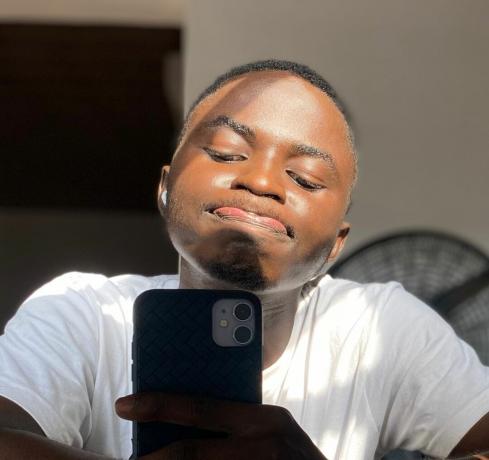
Sodiq ha escrito miles de tutoriales, guías y explicadores durante los últimos 3 años para ayudar a las personas a resolver problemas con dispositivos Android, iOS, Mac y Windows. También disfruta revisando productos de tecnología de consumo (teléfonos inteligentes, dispositivos domésticos inteligentes y accesorios) y viendo series de comedia en su tiempo libre.
Suscríbete a nuestro boletín
¡Únase a nuestro boletín para obtener consejos técnicos, reseñas, libros electrónicos gratuitos y ofertas exclusivas!
Un paso más…!
Confirme su dirección de correo electrónico en el correo electrónico que le enviamos.
